Photoshop制作云朵标题的网页布局(2)
文章来源于 发现吧,感谢作者 龙骑士 给我们带来经精彩的文章!设计教程/PS教程/设计教程2010-04-26
10. 对于 logo我使用Myriad Pro字体 颜色为#5EADC6. logo的小图标可以在上面下载. 11. 导航非常简单. 所有链接的字体设置为Helvetica.我们激活链接的颜色为#FFFFFF, 没有激活为#B64366. 然后选择圆角矩形工具半径设
10. 对于 logo我使用Myriad Pro字体 颜色为#5EADC6. logo的小图标可以在上面下载.

11. 导航非常简单. 所有链接的字体设置为Helvetica.我们激活链接的颜色为#FFFFFF, 没有激活为#B64366. 然后选择圆角矩形工具半径设置为15px绘制简单的圆角矩形:

12. 在你的圆角矩形上, 添加混合样式:
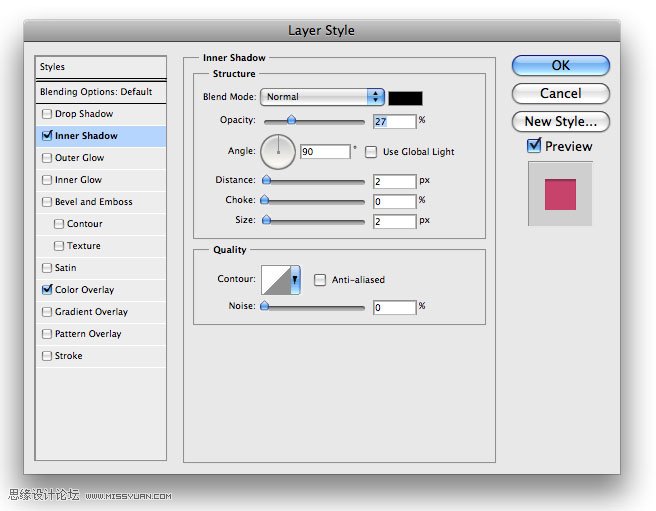
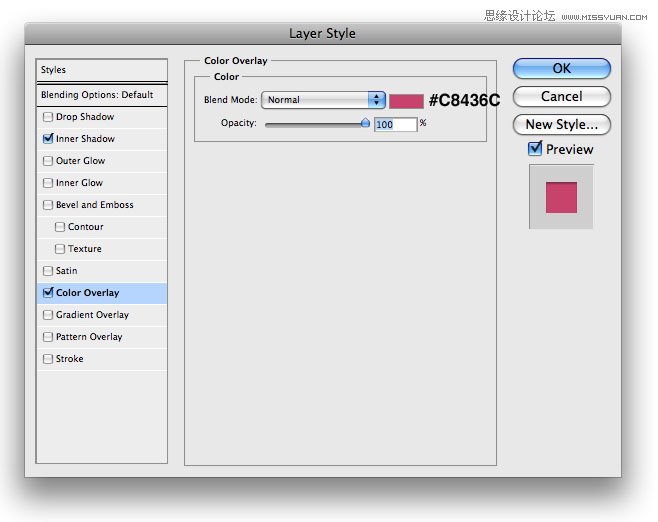
13. 在云朵层后面, 我们将增加蓝色的条纹. 选择矩形选区工具绘制简单的矩形如下不断重复直至跨越整个屏幕:

14. 减低条纹的透明度为17%, 改变它的混合模式为柔光. 接着增加一些你公司的描述性文字使用 Georgia字体 颜色为#51656A.然后我使用了 Mono 图标集合的其中一个图标.
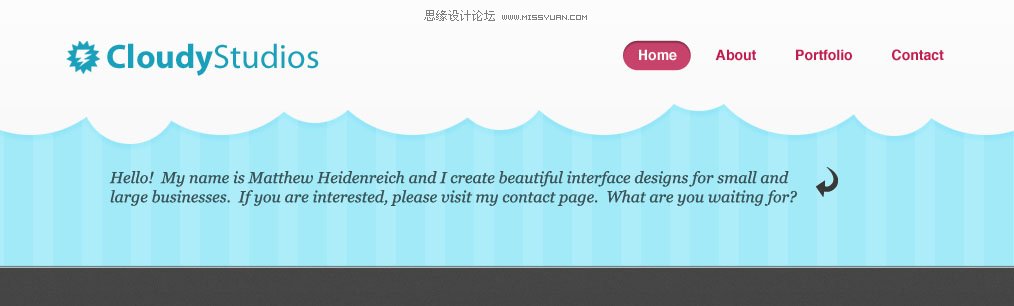
15. 对于内容区域我们再一次选择矩形选区工具 根据下图绘制选区如下填充颜色为#FFFFFF.
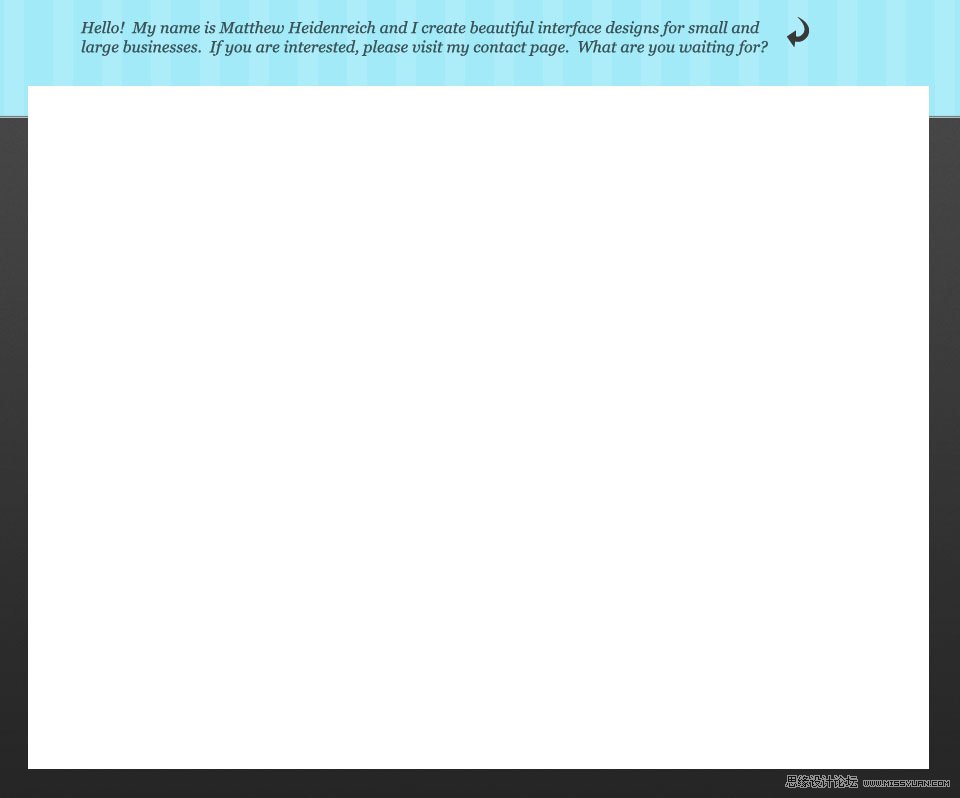
16. 为你的矩形图层增加图层样式如下.
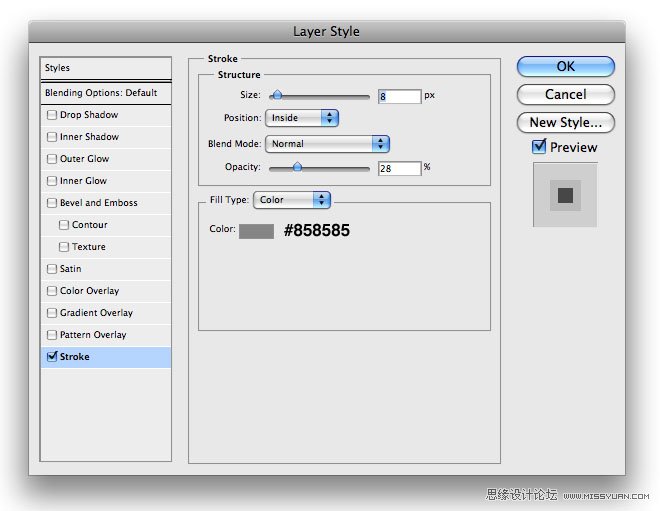
17. 下一步是为每个选区创建标题. 使用矩形选区工具绘制简单的矩形 根据下图填充颜色为#000000. 然后使用椭圆形选区工具绘制简单的圆形如下.选择上面两个图层并且合并.
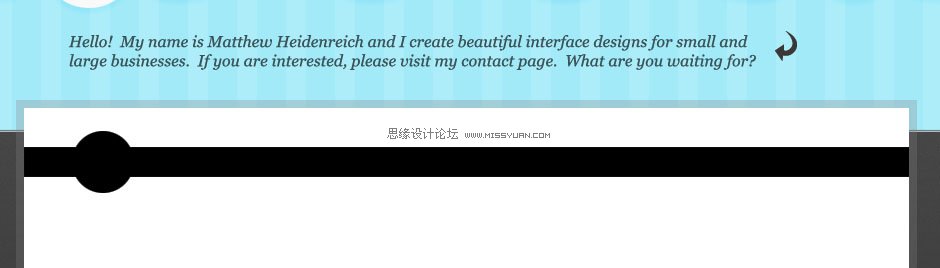
18. 为这个层增加图层样式:
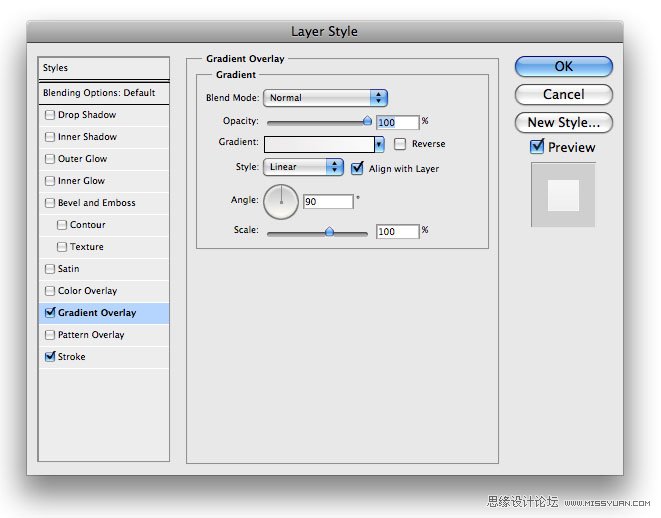
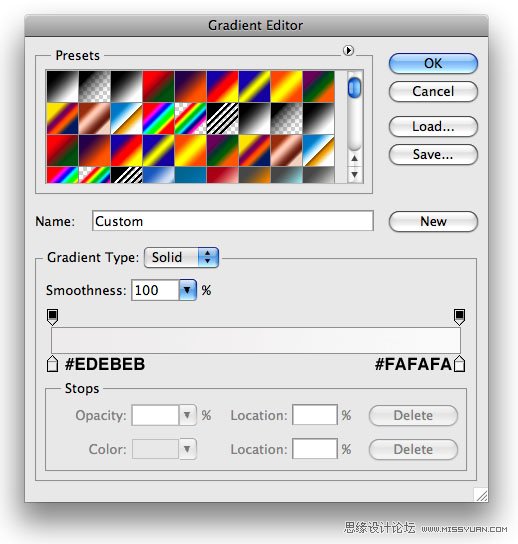
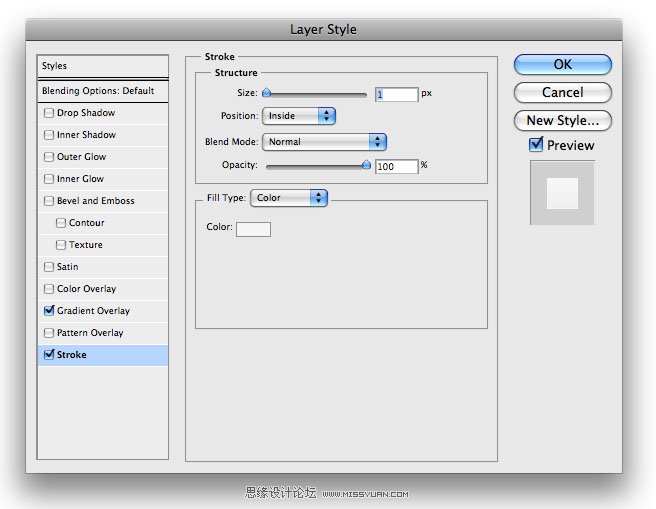
19.在圆中我插入 Mono图标集中的心形图标并且增加颜色叠加#BF637F. 字体为Helvetica,颜色#494949.
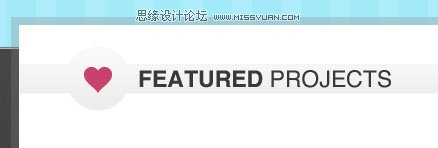
20. 接下来添加你代表性作品的缩略图展示, 然后在他们右边增加描述性文字.
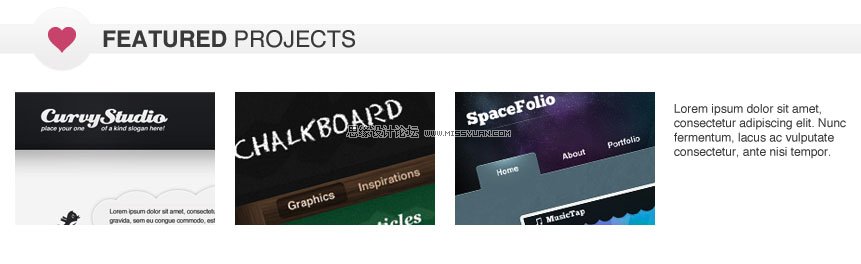
21. 为缩略图增加下面图层样式:
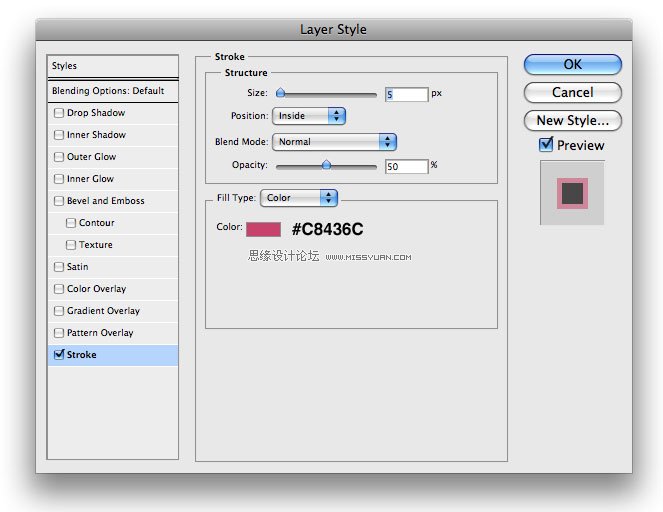
22. 我们需要给用户一个快速的选项一遍浏览我们所有的作品. 因此我需要新建一个按钮长度跟主题相适应. 选择椭圆形选区工具, 开始绘出选区如下,填充颜色#000000. 记得按住 shift键增加你的选区.

 情非得已
情非得已
推荐文章
-
 Photoshop设计撕纸特效的人物海报教程2020-10-28
Photoshop设计撕纸特效的人物海报教程2020-10-28
-
 Photoshop制作立体风格的国庆节海报2020-10-10
Photoshop制作立体风格的国庆节海报2020-10-10
-
 Photoshop设计撕纸特效的人像海报2020-03-27
Photoshop设计撕纸特效的人像海报2020-03-27
-
 图标设计:用PS制作奶油质感手机主题图标2019-11-06
图标设计:用PS制作奶油质感手机主题图标2019-11-06
-
 图标设计:用PS制作中国风圆形APP图标2019-11-01
图标设计:用PS制作中国风圆形APP图标2019-11-01
-
 手机图标:用PS设计儿童贴画风格的APP图标2019-08-09
手机图标:用PS设计儿童贴画风格的APP图标2019-08-09
-
 电影海报:用PS制作蜘蛛侠海报效果2019-07-09
电影海报:用PS制作蜘蛛侠海报效果2019-07-09
-
 创意海报:用PS合成铁轨上的霸王龙2019-07-08
创意海报:用PS合成铁轨上的霸王龙2019-07-08
-
 电影海报:用PS设计钢铁侠电影海报2019-07-08
电影海报:用PS设计钢铁侠电影海报2019-07-08
-
 立体海报:用PS制作创意的山川海报2019-05-22
立体海报:用PS制作创意的山川海报2019-05-22
热门文章
-
 Photoshop设计猕猴桃风格的APP图标2021-03-10
Photoshop设计猕猴桃风格的APP图标2021-03-10
-
 Photoshop制作逼真的毛玻璃质感图标2021-03-09
Photoshop制作逼真的毛玻璃质感图标2021-03-09
-
 Photoshop结合AI制作抽象动感的丝带2021-03-16
Photoshop结合AI制作抽象动感的丝带2021-03-16
-
 Photoshop结合AI制作炫酷的手机贴纸2021-03-16
Photoshop结合AI制作炫酷的手机贴纸2021-03-16
-
 Photoshop合成加勒比海盗风格电影海报
相关文章17202020-04-02
Photoshop合成加勒比海盗风格电影海报
相关文章17202020-04-02
-
 海报设计:如何使用PS制作复古镂空海报
相关文章37032019-08-29
海报设计:如何使用PS制作复古镂空海报
相关文章37032019-08-29
-
 海报设计:用PS设计大气的油烟机海报
相关文章13522019-04-19
海报设计:用PS设计大气的油烟机海报
相关文章13522019-04-19
-
 字体壁纸:用PS设计以文字为主的壁纸
相关文章7152019-03-21
字体壁纸:用PS设计以文字为主的壁纸
相关文章7152019-03-21
-
 金属标志:使用PS制作金属质感的LOGO
相关文章10542019-02-26
金属标志:使用PS制作金属质感的LOGO
相关文章10542019-02-26
-
 电影海报:用PS制作的绚丽漫威电影海报
相关文章6332019-02-13
电影海报:用PS制作的绚丽漫威电影海报
相关文章6332019-02-13
-
 PS设计时尚大气的渐变主题海报
相关文章6902018-12-19
PS设计时尚大气的渐变主题海报
相关文章6902018-12-19
-
 Photoshop制作双11购物狂欢节宣传海报
相关文章4662018-11-16
Photoshop制作双11购物狂欢节宣传海报
相关文章4662018-11-16
